【C++】2-1.2 visual studio 2017新建解决方案文件夹
1.背景
操作系统:windows10
使用的IDE:visual studio comunity 2017
参考博客:
visual studio 2019创建解决方案并添加工程项目
https://blog.csdn.net/jn10010537/article/details/115056130
你可以在VS中创建一个解决方案,并在解决方案中创建很多工程项目;
假如你在解决方案中创建了很多的工程项目,那么所有的工程项目都显示在同一层级;
当工程项目越多,就会眼花缭乱!
此时,最好是把有共性的解决方案放到同一个文件夹去管理。
这样就能井井有条的管理许许多多的工程项目了。
VS提供了解决方案的分组功能,即“新建解决方案文件夹”。
注意:VS解决方案的“项目文件夹”只是一个逻辑分类,与硬盘上存放C++项目的目录没有关系。即这个文件夹是虚拟的,仅是分组功能,并没有在磁盘上新建文件夹!
2.新建解决方案文件夹
注意:首先你的创建一个解决方案,而solution解决方案是隐藏在" 配置新项目"的对话框里。所以你需要首先创建一个工程项目,请参考上面提到的博客;
我事先创建好解决方案(“解决方案jn10010537”)后,下面演示创建解决方案文件夹:
-2.1、鼠标右键点击“解决方案jn10010537”;
-2.2、选择“添加”;
-2.3、点击“新建解决方案文件夹”;
如下图1:
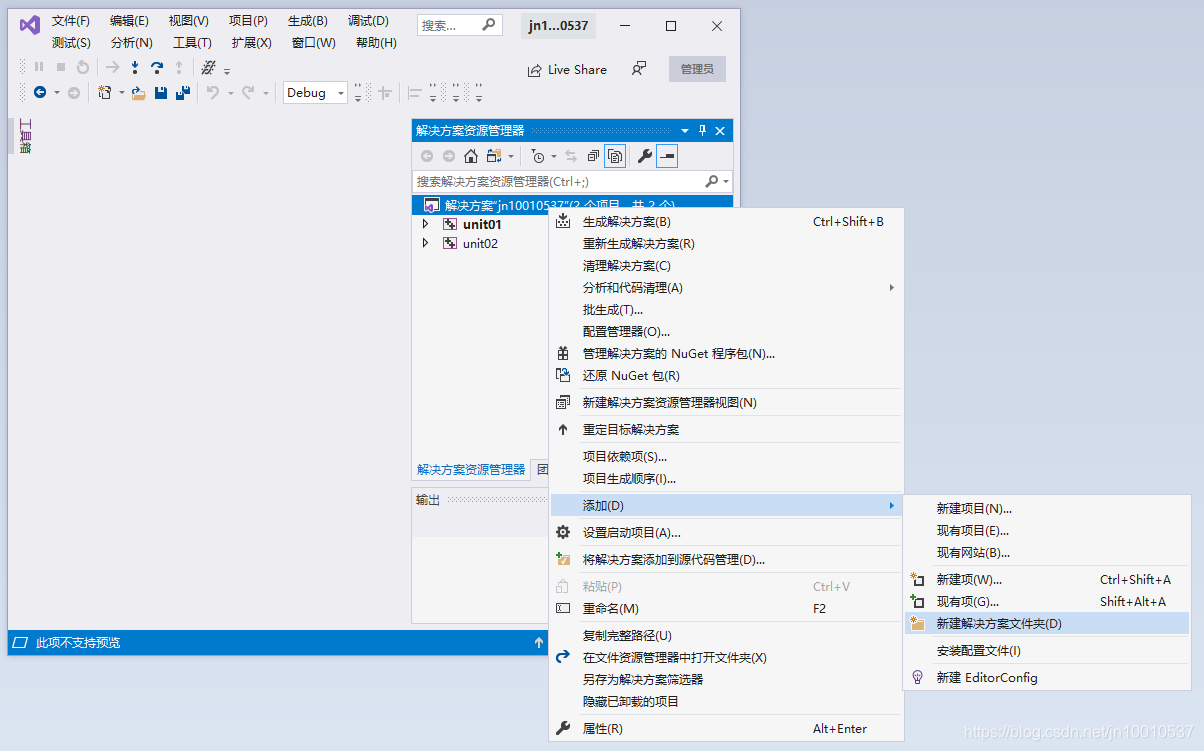
然后创建了NewFolder1文件夹,如下图2:
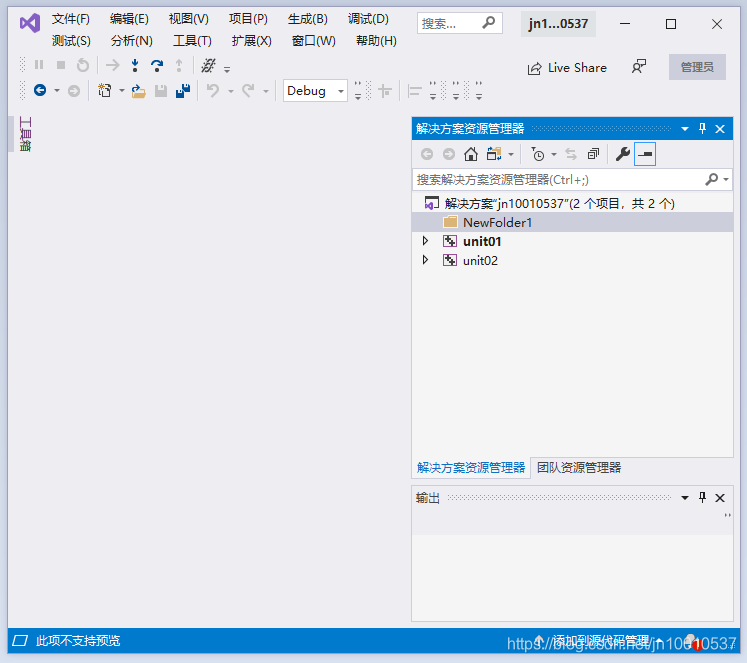
此时你可以对NewFolder1进行重命名;
但是请注意,重命名不可与已存在的工程项目重名,否则,报错如下图3:
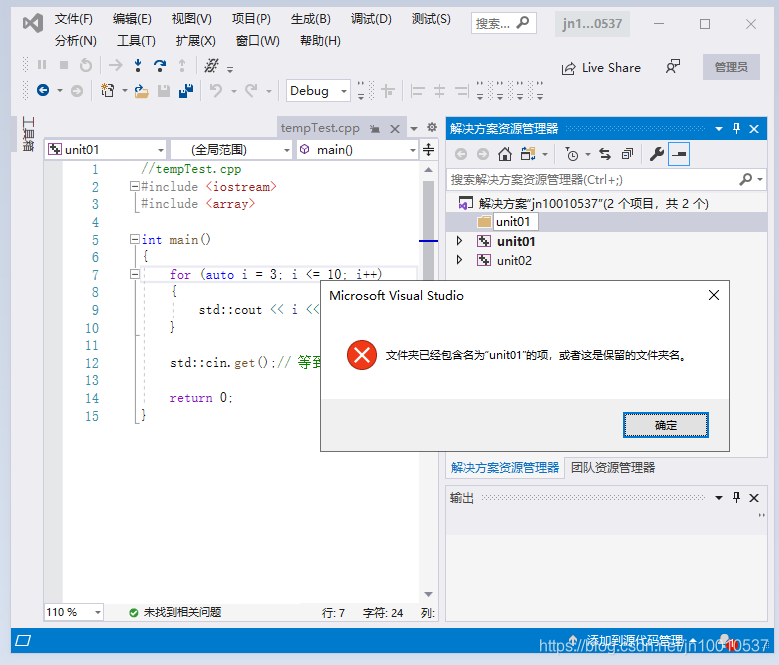
此时,假如,我将NewFolder1进行重命名为Test-01,然后可以鼠标选中工程项目,鼠标左键按抓拖入Test-01解决方案文件夹;如下图4:
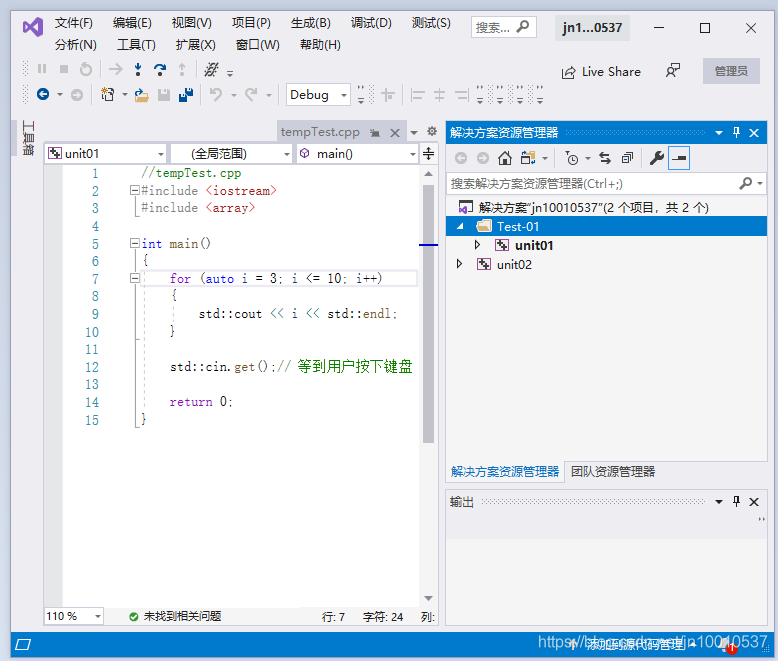
此时我们查看jn10010537文件夹,如下图5:
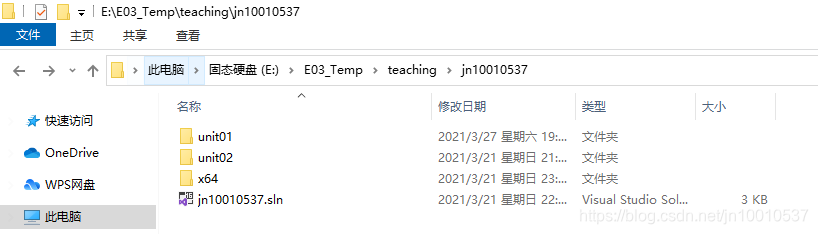
3.总结
-3.1、 你可以选中工程项目,按住鼠标左键,自由的拖入拖出“解决方案文件夹”;
-3.2、“解决方案文件夹”只是解决方案管理器中的一个逻辑分类,并非对应硬盘上的某个文件夹;